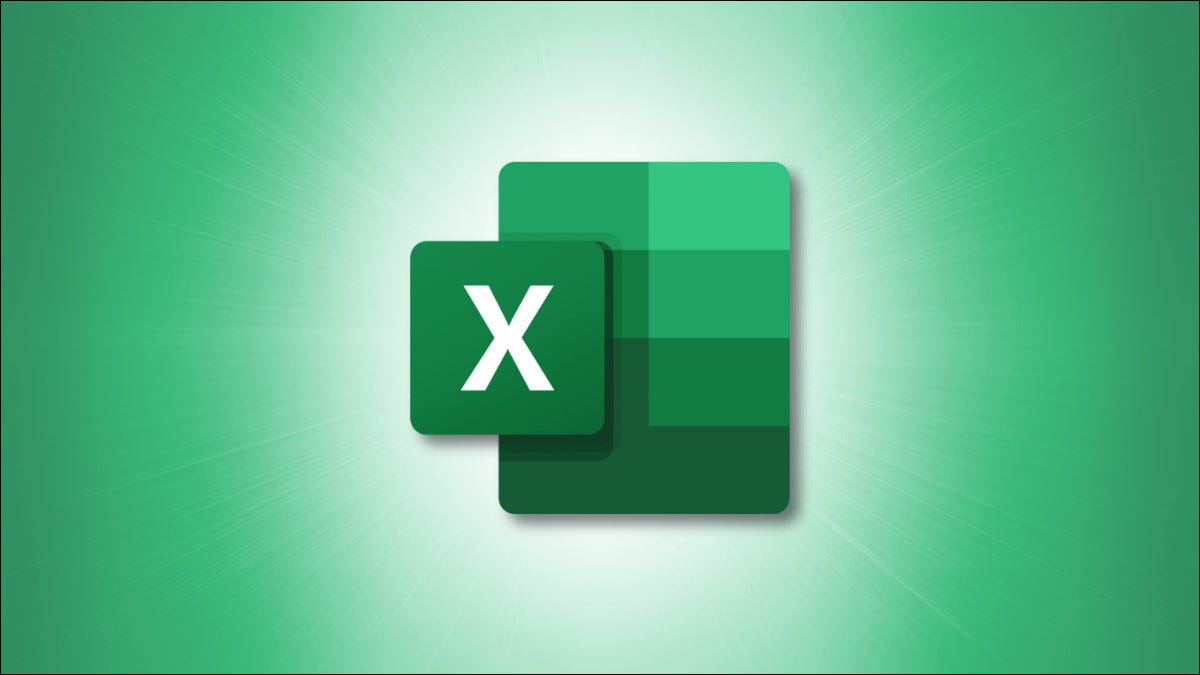
Microsoft Excel 中的状态栏允许您快速查看所选单元格的平均值、总和或计数。但是比查看这些值更好的是能够使用它们。这是直接从状态栏复制的方法。
注意:截至 2022 年 4 月撰写本文时,从Office 预览体验成员开始,从状态栏复制值的功能正在慢慢推广到 Windows 用户的 Excel 。因此,如果您还没有看到该功能,那么您应该很快看到。
选择您的状态栏计算
因为您可以自定义出现在Excel 状态栏中的元素,所以您需要确认选择了要查看和复制的元素。
右键单击 Excel 中的状态栏以查看可用项目。带有复选标记的是状态栏中可见的那些。因此,例如,如果您想查看平均值,请务必选择它以在其旁边放置复选标记。
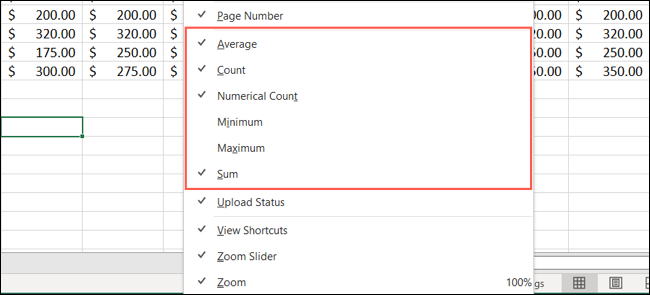
选择单元格以查看计算
平均值、总和、最小值、最大值等计算仅在应用时显示在状态栏中。这意味着您需要选择工作表中的单元格来显示这些计算。
选择一系列单元格,当您向下查看状态栏时,您将看到所选计算的值。
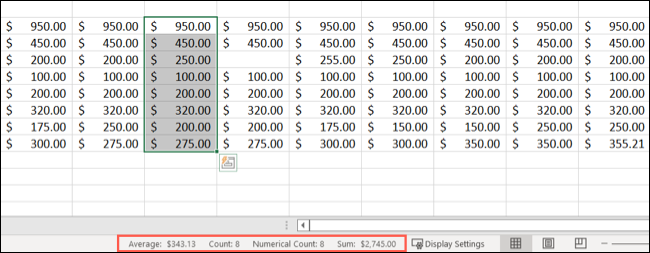
复制状态栏值
选择单元格并查看底部的计算后,只需在状态栏中单击所需的值。这会将其放在剪贴板上。然后,您可以将其直接粘贴到您的工作表或其他应用程序中。
要将其粘贴到电子表格中,请选择需要值的单元格,然后执行以下操作之一:
- 右键单击并选择“粘贴”。
- 转到主页选项卡,然后单击功能区剪贴板部分中的“粘贴”。
- 使用键盘快捷键 Ctrl+V。
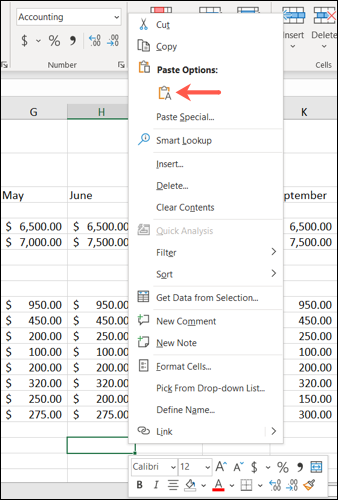
有时,我们每天使用的应用程序(如 Microsoft Excel)的小更新是最好的。这个方便的功能使您可以比以往更轻松地将计算添加到电子表格中。
正文完